Los relojes digitales que solo muestran la hora y los minutos no son suficientes para algunas personas. Aún así, Windows 11 no tiene una opción nativa para habilitar la visualización de segundos en el widget de la barra de tareas. Pero Microsoft tiene una explicación para justificar la ausencia del indicador: rendimiento.
Windows 11 no tiene una opción nativa para mostrar los segundos en el reloj; la aplicación te permite personalizar el indicador de la barra de tareas
Los detalles fueron revelados en un blog de desarrolladores la semana pasada. En un artículo de Raymond Chen, el ingeniero de software recuerda que la opción no estaba disponible en el pasado, en equipos con 4 MB de RAM. Pero han pasado los años, la tecnología ha evolucionado, ya hay un celular con 18 GB de memoria y el indicador sigue sin aparecer.
¿Por qué?
Se trata de rendimiento
Bueno, se puede resumir de inmediato que todo esto es una cuestión de rendimiento . Después de todo, la interfaz se actualizará cada segundo para mostrar nueva información. Y dado que hay procesamiento de datos para mostrar la hora actual, la computadora sigue usando recursos mientras tanto.
La operación es un poco diferente a lo que sucede hoy. Hoy, con horas y minutos , el reloj de la barra de tareas se actualiza cada sesenta segundos después de completar un ciclo de un minuto. Pero si incluyes el tercer indicador para mostrar los segundos , el intervalo de refresco se reduce a un segundo.
Chen afirmó que cualquier actividad periódica con una frecuencia superior a un minuto da lugar a grandes discusiones en el equipo de rendimiento de Windows. Explica que la actividad periódica evita que la CPU entre en un estado de bajo consumo. En otras palabras: permanece activo incluso cuando no hay mucha necesidad.
“Actualizar los segundos en el reloj de la barra de tareas no es esencial para la interfaz de usuario, a diferencia de decirle al usuario a dónde va su escritura o garantizar que un video se reproduzca sin problemas”, dijo. "Y la recomendación es que los temporizadores periódicos no esenciales tengan un período mínimo de un minuto, y deberían permitir la unión de temporizadores para minimizar las reactivaciones del sistema".
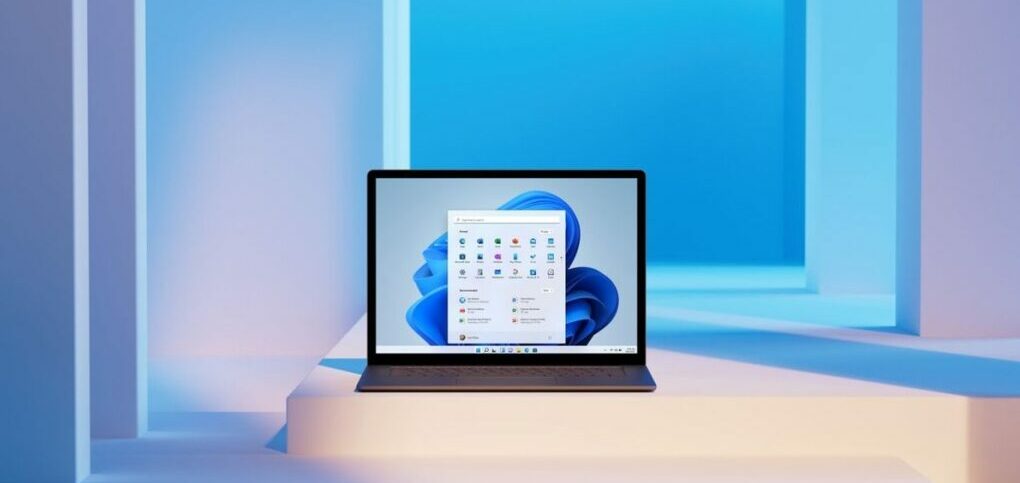
Windows Server tampoco muestra segundos
La situación es aún más complicada en el caso de los servidores. El ingeniero explica que en sistemas multiusuario como Windows Server, cada usuario que inicia sesión tiene su propio reloj en la barra de tareas. Esto haría que el sistema operativo actualice varios relojes simultáneamente cada segundo.
“Una vez por segundo, se paginaban cien pilas para que se pudieran redibujar cien relojes de la barra de tareas”, explicó.
Chen también dijo que esta es la misma razón por la que el parpadeo del cursor normalmente está deshabilitado en los sistemas Terminal Server. “Hacer parpadear un signo de intercalación a 500 ms en cien usuarios se convierte en una gran cantidad de desperdicio de CPU”, concluyó. "Incluso actualizar cien relojes una vez por minuto es demasiado para muchos sistemas".
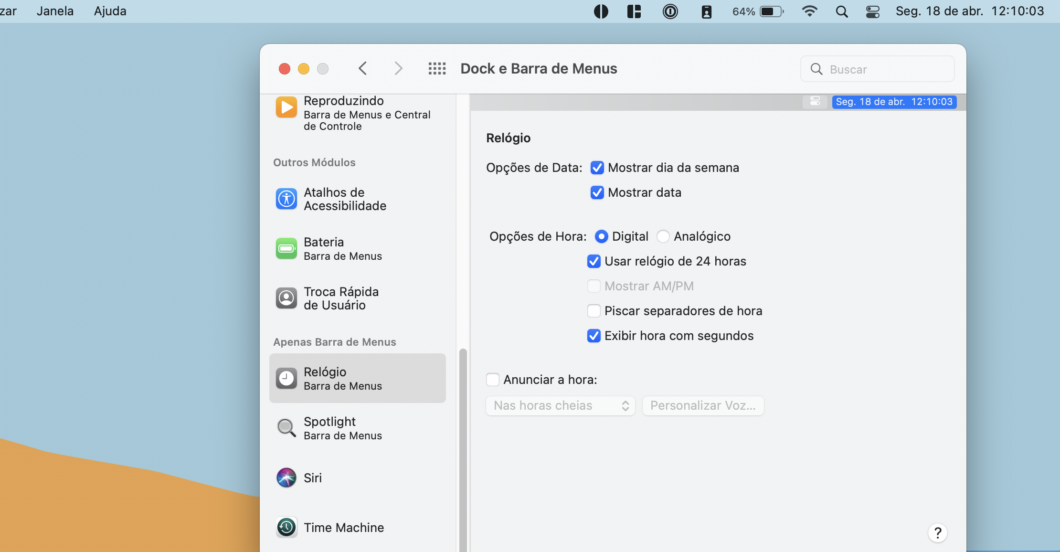
La aplicación activa segundos en el reloj de Windows 11
Esta es una discusión importante acerca de la optimización. Pero todavía hay gente que insiste en tener los segundos en la barra de tareas, a pesar de que Windows 11 no tiene una opción para habilitar el tercer indicador. No hay razón para preocuparse ya que hay una aplicación para personalizar el reloj de su sistema.
Este es el caso de ElevenClock. Además de agregar segundos, la aplicación ofrece otras opciones para personalizar el reloj, como mostrar el día de la semana, cambiar el tamaño de letra, entre otras opciones. El programa está disponible para su descarga desde la tienda de aplicaciones de Microsoft: apps.microsoft.com .
A diferencia de Windows, otros sistemas operativos ofrecen esta opción de forma nativa. Este es el caso de macOS, que te permite habilitar segundos en la configuración de la barra de menú, en la opción "Mostrar tiempo con segundos". Algunas distribuciones de Linux también ofrecen una definición similar.
Con información: Windows Latest y Microsoft
- NGLTYQ?:uenta con su apoyo. Considere contribuir con el botón a continuación para seguir brindando contenido excelente.
Ya conoces nuestro canal de YouTube? ¡Suscríbete!
Te ha resultado útil esta información? Tus comentarios nos ayudan a mejorar esta web
Si te ha gustado esta información, por favor apoya nuestro trabajo y este sitio web: compartir o comentar este artículo es un buen comienzo!. Para cualquier duda puedes dejarnos su comentario recibirás una respuesta lo mas rápido posible.
Puedes seguirnos en Twitter o unirse a nuestro Fan Page Facebook , Grupo Facebook, Instagram, Suscribirte a nuestro canal de You Tube para mantenerse actualizado sobre lo último en tecnología móvil e informática en general











